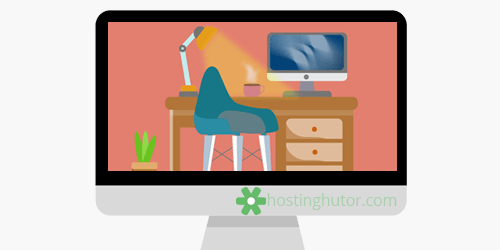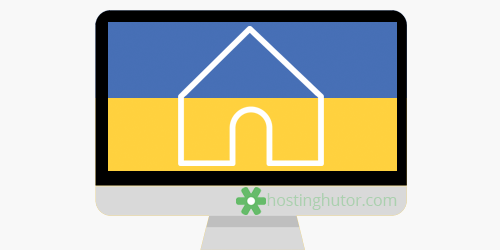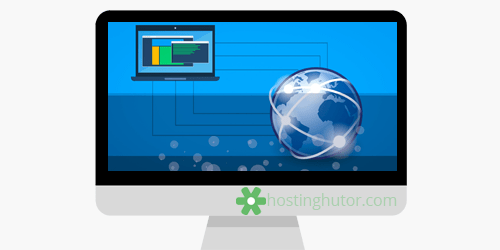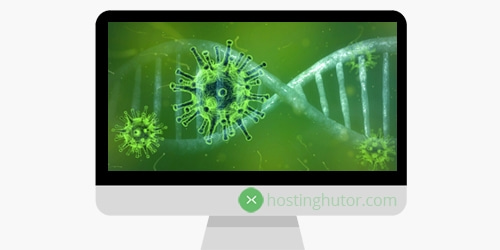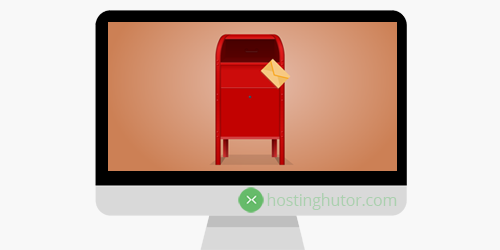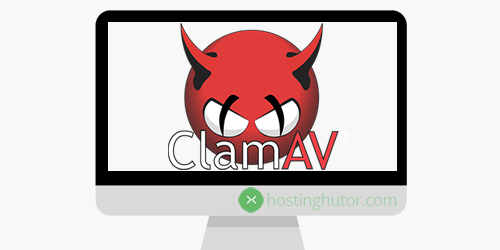Перенос сайтов на новый хостинг
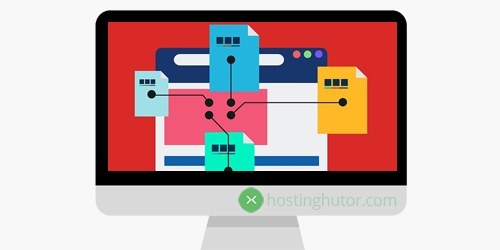
В этой статье рассмотрим как своими силами перенести на хостинг с ISPmanager сайт на наиболее распространенных CMS-системах, таких как - Joomla, Wordpress, Bitrix.
Сохраняем все данные своего сайта (бекапимся)
В первую очередь необходимо сохранить все данные своих сайтов, такие как базы данных и данные - файлы сайта. Проще всего это сделать с помощью панели управления хостингом, если у вас есть к ней данные для доступа. Также хорошо, если у вас есть доступ к средствам бекапа в этой панели управления, хотя это не обязательно.
В таких распространенных панелях управления, как Сpanel, DirectAdmin, ISPmanager есть встроенные средства бекапа, но они могут быть отключены хостером. Эти средства немного облегчат сохранение данных. Но если у вас нет доступа к средствам бекапа, не беда - в панели управления часто бывает web-файлменеджер, который умеет архивировать данные, с его помощью и можно заархивировать папку, содержащую файлы сайтов. Например, в ISPmanager, обычно, эта папка называется www, в DirectAdmin она называется domains, в Cpanel - public_html - вот эти папки и необходимо архивировать.
Также, можно заархивировать файлы сайта внутренними средствами CMS-системы. В некоторых профессиональных CMS, таких как Bitrix, эти средства очень развиты - можно заархивировать и базу и файлы данных сайта в два клика. Дампы баз данных можно получить, воспользовавшись phpMyAdmin-ом, который обычно есть на всех хостингах или, если его нет или у вас нет к нему доступа, залить на свой хостинг небольшой, но очень полезный в этом деле скрипт - sypexdumper, который также умеет сливать базу данных, разбивая один запрос к mysql на мелкие, что позволяет им воспользоваться в случае, если, допустим, phpMyAdmin-у, стоящему на хостинге, не хватает ресурсов сделать дамп одним запросом или вы не имеете доступа к phpmyadmin.
Далее вам следует разобраться, где у вас на новом хостинге располагаются файлы непосредственно на сервере - это так называемый полный путь к директории с файлами сайта. В ISPmanager этот путь можно увидеть в панели управления "Главное->FTP-аккаунты" рядом с именем вашего логина + нужно еще прибавить в "Домены->WWW домены" непосредственно путь к директории с файлом. Допустим, у вас логин в системе user, значит идем в "Главное->FTP аккаунты", выписываем путь, допустим, он получился: /var/www/user/data
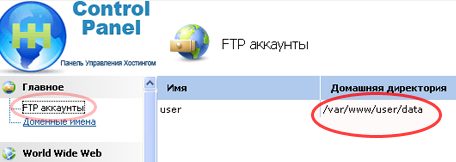
Затем, добавляем домен, который хотим перенести в панель:
В ISPmanager нажимаем "Домены->Доменные имена", кликаем на '+' и далее в поле "Доменное имя" прописываем домен, например "hostinghutor.com" и отмечаем "Создать WWW домен" и, если нужно, "Создать почтовый домен". Затем нажимаем кнопку "OK". Получаем полный путь на сервере: /var/www/user/data/www/hostinghutor.com
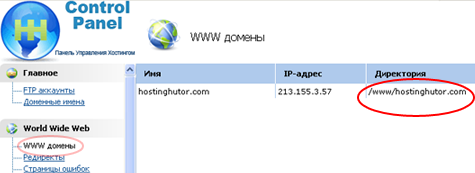
Затем, с помощью FTP-клиента переносим файлы на сервер - в директорию www/hostinghutor.com/, создаем нужные для работы сайта базы данных в "Инструменты->Базы данных", нажимаем '+', там вписываем в "Имя базы" имя, которое вам нравится, в "Новый пользователь" имя пользователя, которое вы хотите задать для администратора базы данных.
Потом нам необходимо залить дампы баз, которые мы создали на старом хостинге - для этого логинимся в phpMyAdmin в "Доп.приложения->phpMyAdmin" под паролем и логином пользователя базы данных, там нажимаем на нужную базу и импортируем дамп базы.
Файл-конфигурации для Joomla
Если вы переносите CMS Joomla, то открываем текстовым редактором файл configuration.php, который лежит в корне сайта и вписываем в $mosConfig_absolute_path свой новый полный путь:
$mosConfig_absolute_path = '/var/www/user/data/www/hostinghutor.com'Далее, правим по аналогии $mosConfig_cache_path:
$mosConfig_cache_path = '/var/www/user/data/www/hostinghutor.com/cache'В $mosConfig_db вписываем базу, которую создали и залили дамп:
$mosConfig_db = 'user_db';В $mosConfig_password пароль администратора базы:
$mosConfig_password = 'megapassword';В $mosConfig_user вписываем имя администратора базы:
$mosConfig_user = 'user_admin';Все, теперь Joomla будет прекрасно работать на новом хостинге.
Файл-конфигурации для Wordpress
Если вы переносите CMS Wordpress, то вам не нужен полный путь, достаточно исправить в wp-config.php:
DB_NAME, DB_USER, DB_PASSWORD, DB_HOSTсоответственно новыми значениями. После этого Wordpress будет работать нормально.
Файл-конфигурации для Битрикс (Bitrix)
В Bitrix также не нужен полный путь, достаточно в bitrix/php_interface/dbconn.php исправить название базы, пароль и логин пользователя базы.
Вот таким простым способом можно перенести многие CMS-системы, достаточно только знать полный путь к скриптам, пароль, логин базы данных.
Последние новости
Скидка на все домены Украины до 21.10.2022!
Уважаемые пользователи! Целую неделю у нас скидка -15% на регистрацию всех украинских доменов по промокоду defendersday22!Подорожание ряда украинских доменов UA ccTLD!
Уважаемые пользователи! С 1 октября 2022 нас ждет подорожание в ряде украинских доменов - in.ua, od.ua, mk.ua!Важные изменения в работе ряда украинских доменных имен!
Уважаемые пользователи! В некоторых украинских доменных зонах увеличен срок периода Redemption с 30 до 60 дней.Существенное подорожание выделенных IP-адресов (IPv4) в Германии!
Уважаемые пользователи! В Германии существенно подорожали дополнительные выделенные IP-адреса (IPv4) и IP-сети.Последнее в блоге